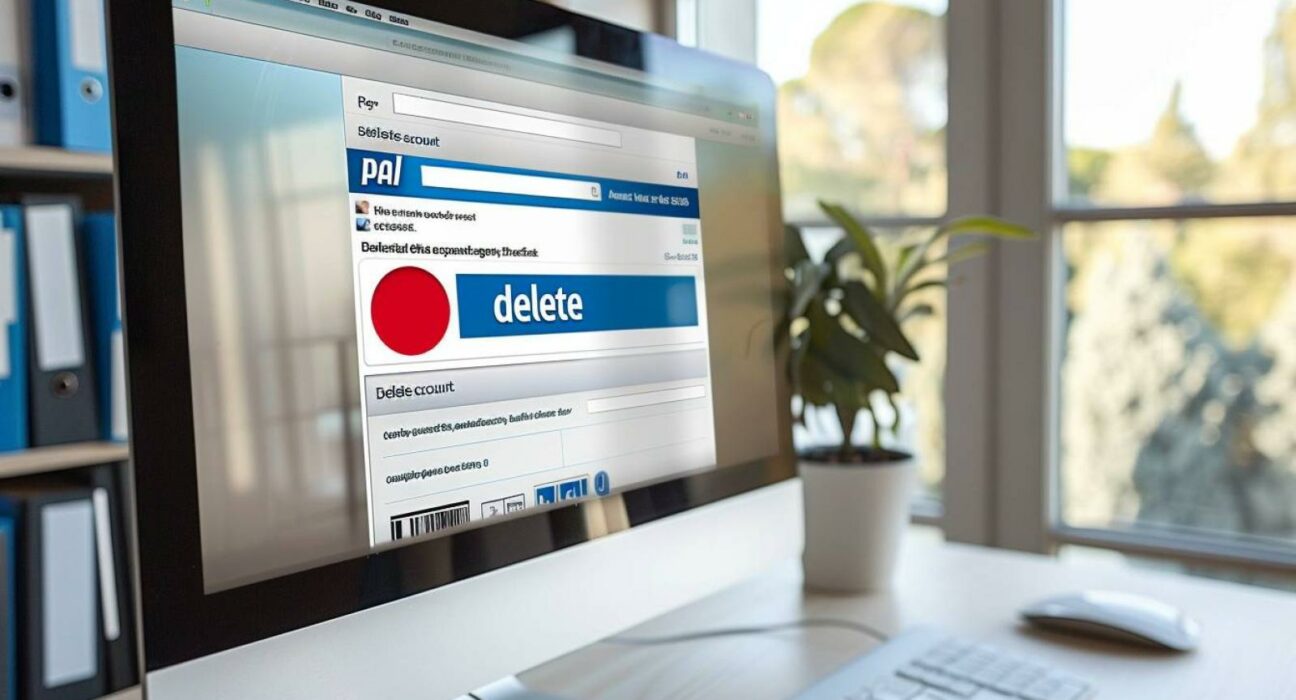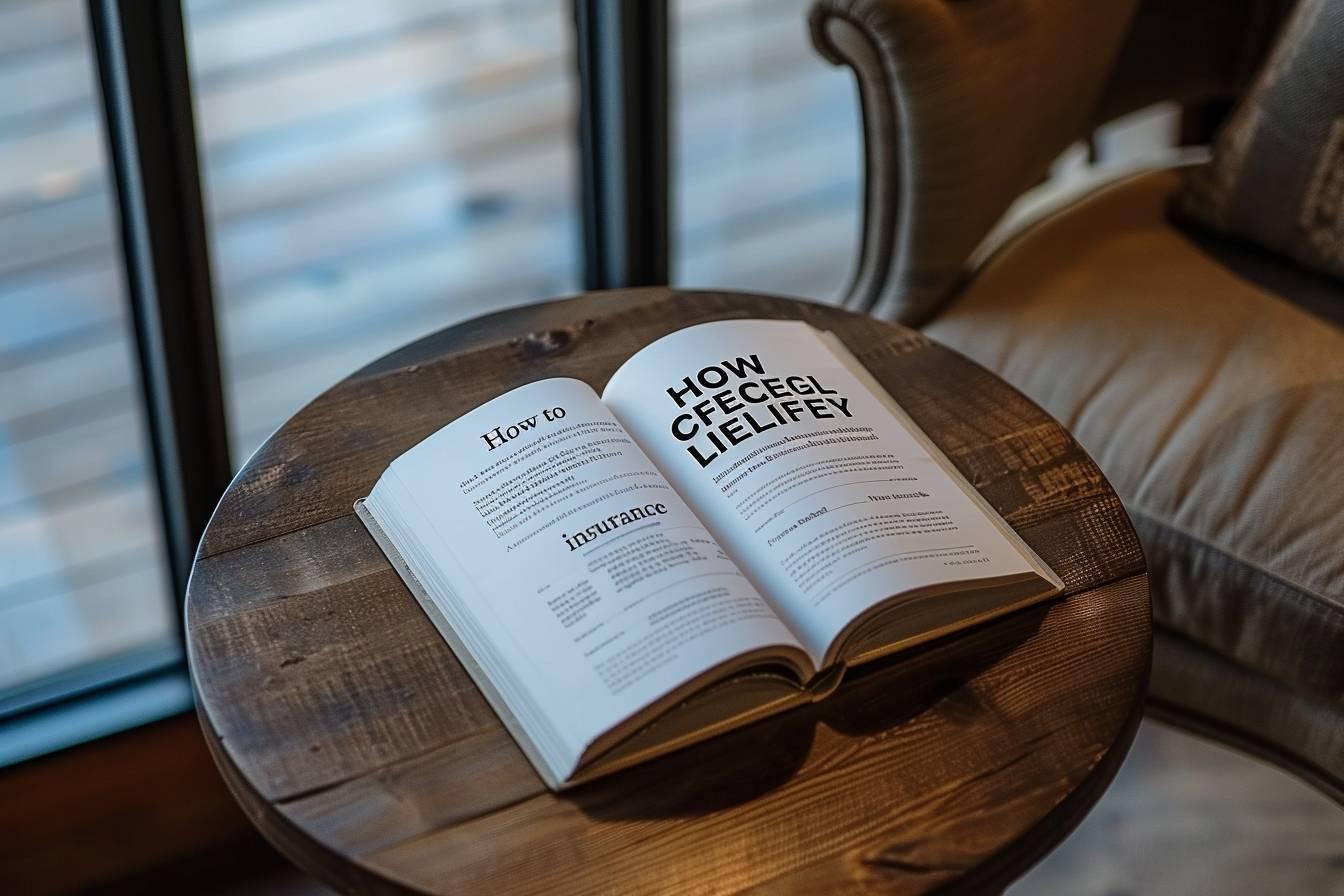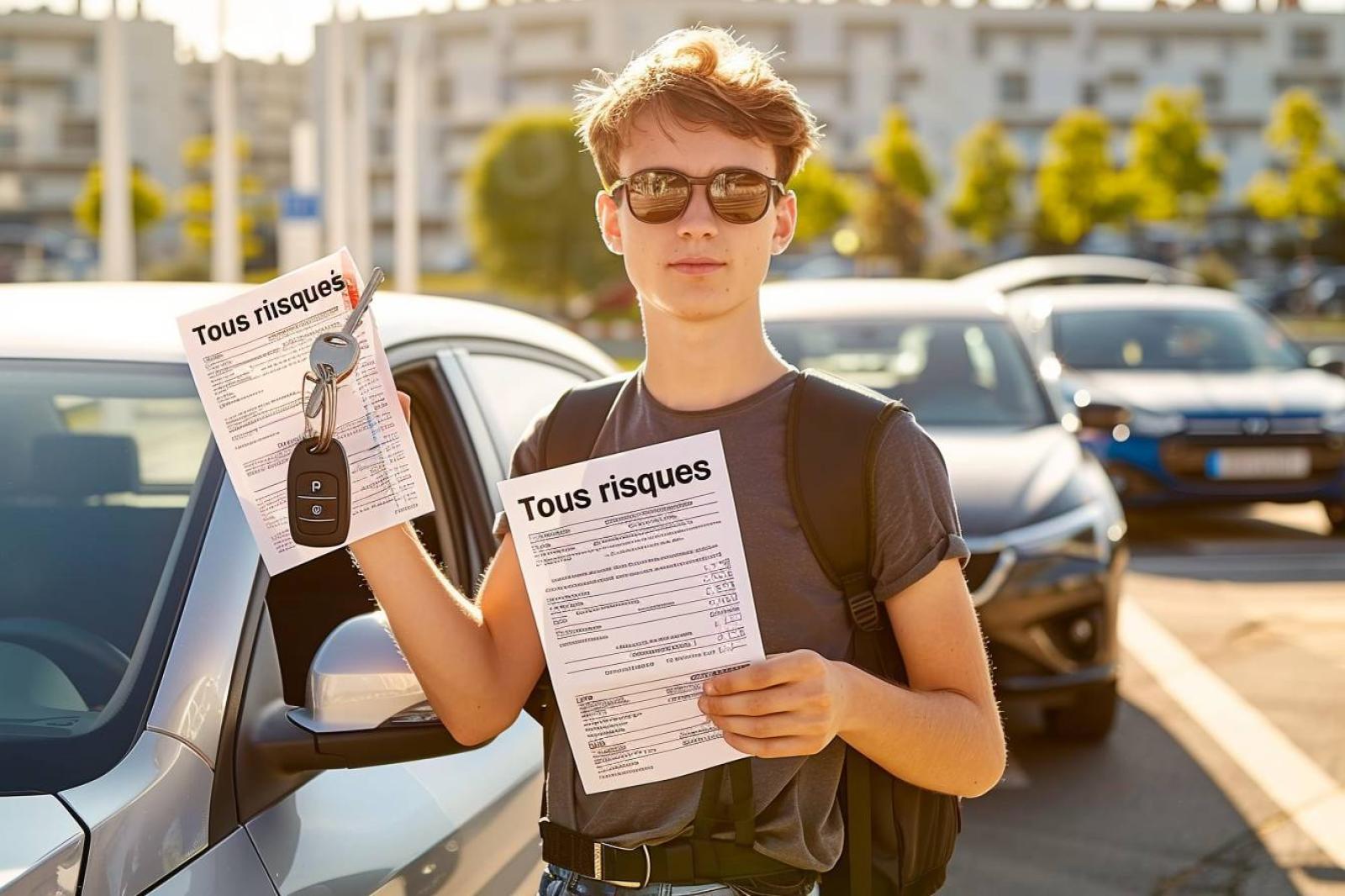|
EN BREF
|
| Méthode | Procédure |
| Désactivation du compte | Connectez-vous à votre compte PayPal, allez dans les paramètres, sélectionnez « Fermer votre compte » et suivez les instructions. |
| Contact du service client | Appelez le service client PayPal pour demander la suppression de votre compte en fournissant les informations nécessaires. |
| Étapes | Description |
| 1 | Connectez-vous à votre compte PayPal |
| 2 | Allez dans les paramètres de votre compte |
| 3 | Cliquez sur « Fermer le compte » |
| 4 | Suivez les étapes de confirmation pour clôturer définitivement votre compte |
Procédure pour supprimer un compte PayPal
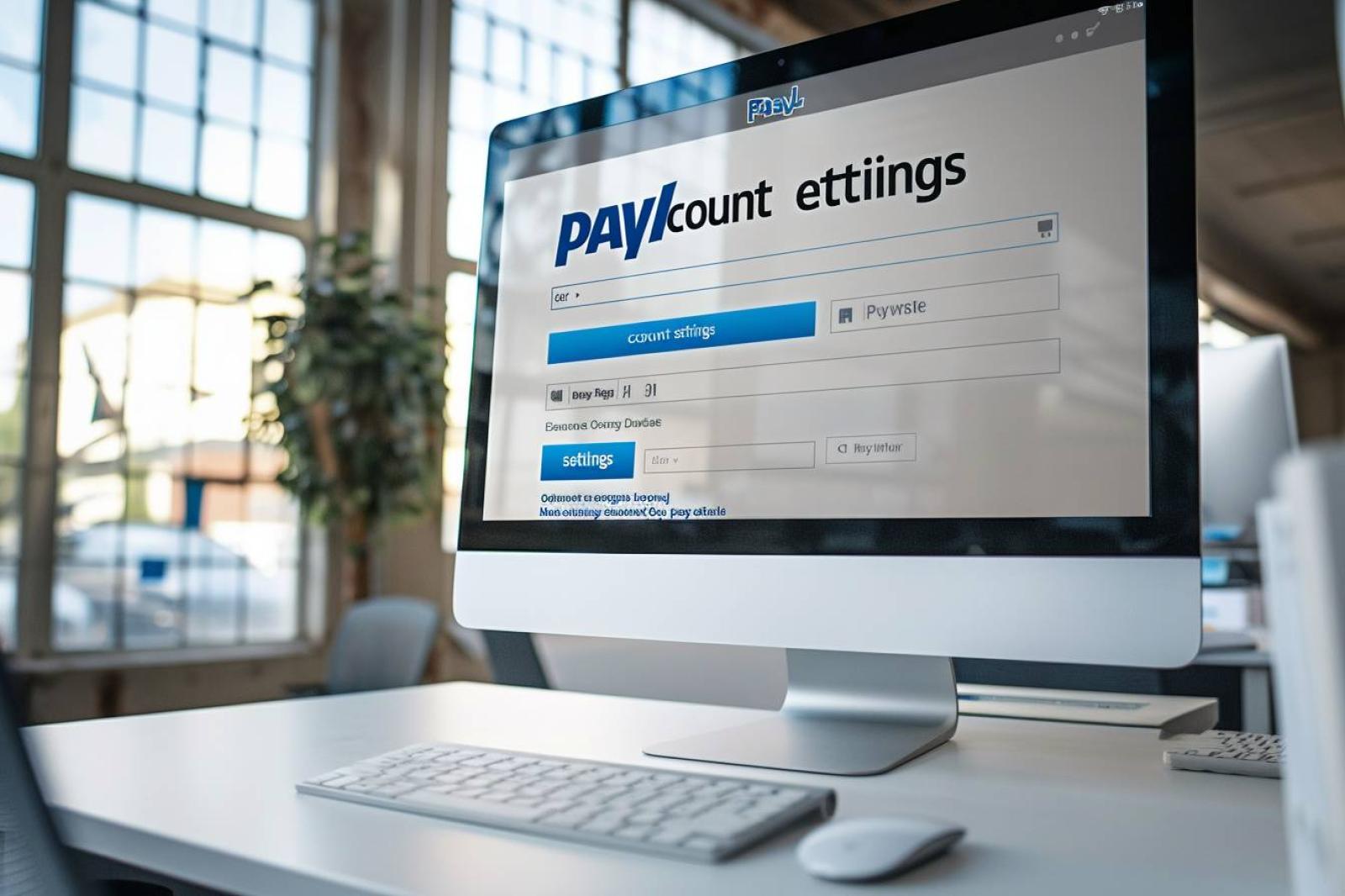
Comment supprimer un compte PayPal facilement ?
Si vous souhaitez fermer définitivement votre compte PayPal, suivez ces étapes simples :
- Connectez-vous à votre compte PayPal avec vos identifiants.
- Rendez-vous dans les paramètres de votre compte, souvent symbolisés par une icône en forme d’engrenage.
- Cherchez l’option « Fermer le compte » ou « Désactiver le compte » et cliquez dessus.
- PayPal vous demandera probablement de confirmer votre identité. Suivez les instructions à l’écran.
- Une fois la confirmation effectuée, votre compte sera désactivé. Assurez-vous de bien retirer tout solde restant avant cette étape.
Il est important de noter que la suppression d’un compte PayPal est une action irréversible. Assurez-vous donc de bien réfléchir avant de prendre cette décision. Si vous avez des abonnements ou des paiements réguliers liés à votre compte, pensez à les annuler au préalable pour éviter toute complication.
Avec ces quelques étapes, vous pourrez donc clôturer votre compte PayPal en toute simplicité.
Étape 1: Se connecter à son compte
Supprimer un compte PayPal est une démarche que vous pouvez entreprendre si vous n’utilisez plus ce service de paiement en ligne ou si vous souhaitez simplement clôturer votre compte. Voici la procédure à suivre pour supprimer votre compte PayPal en toute simplicité :
Pour commencer le processus de suppression de votre compte PayPal, vous devez vous connecter à celui-ci en utilisant vos identifiants habituels.
Une fois connecté, rendez-vous dans les paramètres de votre compte en cliquant sur votre photo de profil ou sur l’icône représentant un engrenage, selon l’interface de votre compte.
Dans les paramètres de votre compte, recherchez l’option de suppression de compte ou de fermeture de compte. Cette option peut être intitulée différemment selon la version de PayPal que vous utilisez.
Une fois que vous avez trouvé l’option de suppression de compte, suivez simplement les instructions qui vous seront fournies. Vous pourriez par exemple devoir confirmer votre identité ou répondre à des questions de sécurité.
En suivant ces étapes, vous pourrez facilement supprimer votre compte PayPal et clôturer votre utilisation du service. Assurez-vous de retirer toute somme d’argent restante sur votre compte avant de le supprimer définitivement.
Étape 2: Accéder aux paramètres de compte
Pour supprimer un compte PayPal, il est essentiel de suivre une procédure précise. Voici comment procéder :
Étape 1 : Connectez-vous à votre compte PayPal en utilisant vos identifiants.
Étape 2 : Une fois connecté, accédez aux paramètres de votre compte. Pour cela, vous pouvez :
- Aller dans les paramètres en cliquant sur votre photo de profil.
- Sélectionner l’onglet « Paramètres » dans le menu déroulant qui apparaît.
Étape 3 : Dans les paramètres, recherchez l’option de suppression de compte. Celle-ci peut être nommée différemment, comme « Clôturer le compte » ou « Désactiver le compte ».
Étape 4 : Suivez les instructions qui s’affichent à l’écran pour finaliser la suppression de votre compte PayPal. Vous pourriez être invité à confirmer votre identité ou à répondre à des questions de sécurité.
En respectant ces étapes, vous pourrez facilement supprimer votre compte PayPal sans difficulté. Assurez-vous d’être sûr de votre décision, car une fois le compte supprimé, vous ne pourrez pas le récupérer.
Q : Comment supprimer mon compte PayPal ?
R : Pour supprimer votre compte PayPal, vous devez vous connecter à votre compte, cliquer sur l’icône en forme de roue dentée (paramètres) en haut à droite, puis sélectionner « Informations personnelles » et enfin « Fermer votre compte ». Suivez les instructions pour confirmer la suppression de votre compte.
Q : Est-ce que je peux rouvrir un compte PayPal après l’avoir supprimé ?
R : Oui, vous pouvez rouvrir un compte PayPal après l’avoir supprimé. Cependant, vous devrez utiliser une adresse email différente de celle associée à votre ancien compte PayPal.
Q : Est-ce que je vais perdre mes informations si je supprime mon compte PayPal ?
R : Oui, une fois que vous avez supprimé votre compte PayPal, toutes les informations associées à ce compte seront définitivement supprimées et ne pourront pas être récupérées. Assurez-vous de sauvegarder toutes les informations importantes avant de supprimer votre compte.